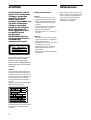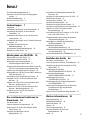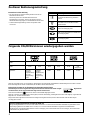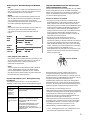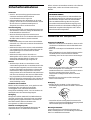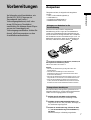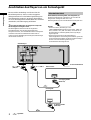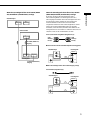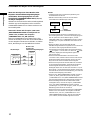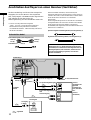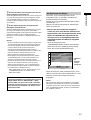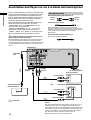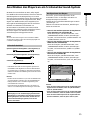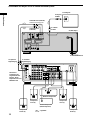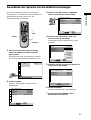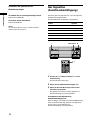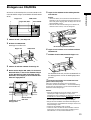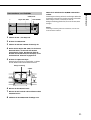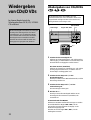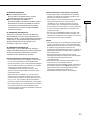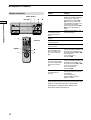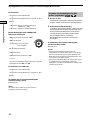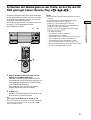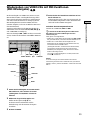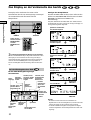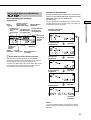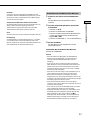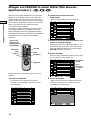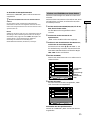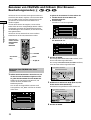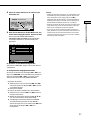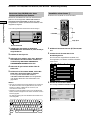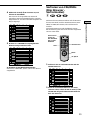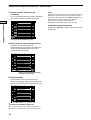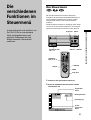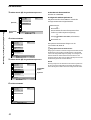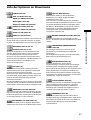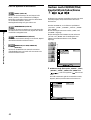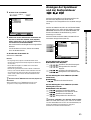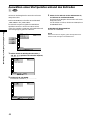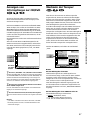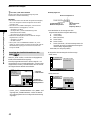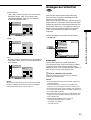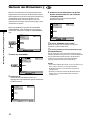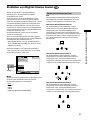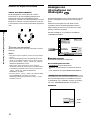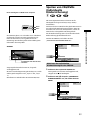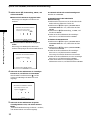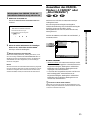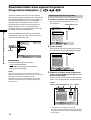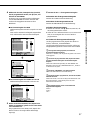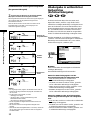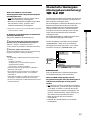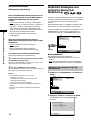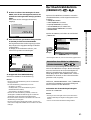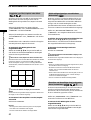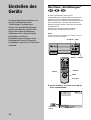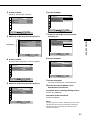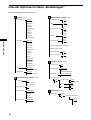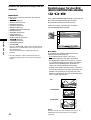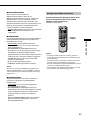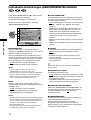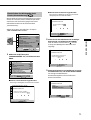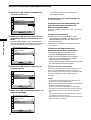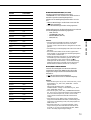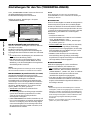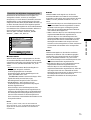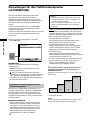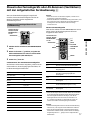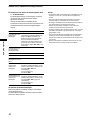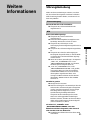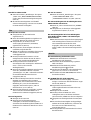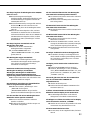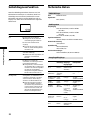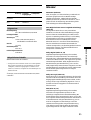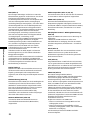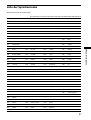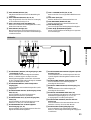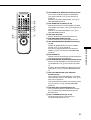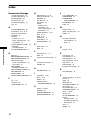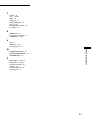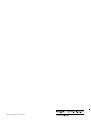Sony DVP-CX860 Bedienungsanleitung
- Kategorie
- DVD Spieler
- Typ
- Bedienungsanleitung

CD/DVD Player
CD/DVD Player
© 2000 Sony Corporation
DVP-CX860
Bedienungsanleitung
3-064-299-52(3)

2
Willkommen!
Danke, dass Sie sich für diesen CD/DVD-
Player von Sony entschieden haben. Lesen
Sie diese Anleitung vor Inbetriebnahme
dieses Geräts bitte genau durch und
bewahren Sie sie zum späteren
Nachschlagen sorgfältig auf.
ACHTUNG
Um Feuergefahr und die
Gefahr eines elektrischen
Schlags zu vermeiden,
setzen Sie das Gerät
weder Regen noch
sonstiger Feuchtigkeit aus.
Um einen elektrischen
Schlag zu vermeiden,
öffnen Sie das Gehäuse
nicht. Überlassen Sie
Wartungsarbeiten stets
nur qualifiziertem
Fachpersonal.
Das Netzkabel darf nur
von einem qualifizierten
Kundendienst
ausgetauscht werden.
Dieses Gerät wurde als Laser-Gerät
der Klasse 1 (CLASS 1 LASER)
klassifiziert. Das entsprechende
Etikett (CLASS 1 LASER PRODUCT)
befindet sich außen an der Rückseite
des Geräts.
VORSICHT
Die Verwendung optischer Instrumente
zusammen mit diesem Produkt stellt ein
Gesundheitsrisiko für die Augen dar. Der
Laser-Strahl, den dieser CD/DVD-Player
generiert, kann die Augen schädigen.
Versuchen Sie daher nicht, das Gerät zu
zerlegen.
Überlassen Sie Wartungsarbeiten stets nur
qualifiziertem Fachpersonal.
Dieses Etikett befindet sich auf dem Laser-
Schutzgehäuse innerhalb des Player-
Gehäuses.
Sicherheitsmaßnahmen
Sicherheit
• Dieses Gerät arbeitet mit 220 – 240 V
Wechselstrom bei 50/60 Hz. Achten Sie
darauf, dass die Betriebsspannung des
Geräts der lokalen Stromversorgung
entspricht.
• Um Feuergefahr und die Gefahr eines
elektrischen Schlags zu vermeiden,
stellen Sie keine Gefäße mit
Flüssigkeiten darin, wie z. B. Vasen, auf
das Gerät.
Aufstellung
• Stellen Sie das Gerät nicht in geneigter
Position auf. Es darf nur in waagrechter
Position benutzt werden.
• Halten Sie das Gerät und die CDs/DVDs
von Geräten fern, die starke
Magnetfelder erzeugen, zum Beispiel
Mikrowellenherden oder großen
Lautsprechern.
• Stellen Sie keine schweren Gegenstände
auf das Gerät.

3
INHALT
Zu dieser Bedienungsanleitung 4
Folgende CDs/DVDs können wiedergegeben
werden 4
Sicherheitsmaßnahmen 6
Hinweise zu CDs/DVDs 6
Vorbereitungen 7
Auspacken 7
Anschließen des Players an ein Fernsehgerät 8
Anschließen des Players an einen Receiver
(Verstärker) 12
Anschließen des Players an ein 2+1-Kanal-Sur-
round-System 14
Anschließen des Players an ein 5.1-Kanal-Surround-
System 15
Auswählen der Sprache für die
Bildschirmanzeigen 17
Der Signalton (Funktionsbestätigung) 18
Einlegen von CDs/DVDs 19
Wiedergeben von CDs/DVDs 22
Wiedergeben von CDs/DVDs 22
Wiedergabe von Seite B (FLIP) 25
Wiedergeben mit unterschiedlicher
Geschwindigkeit/Bild für Bild 25
Fortsetzen der Wiedergabe an der Stelle, an der Sie
die CD/DVD gestoppt haben (Resume Play) 27
Arbeiten mit den Menüs des DVD-Players 28
Wiedergeben von VIDEO-CDs mit PBC-Funktionen
(PBC-Wiedergabe) 29
Das Display an der Vorderseite des Geräts 30
Anzeigen von CD/DVD-Informationen (Disc
Browser) 32
Ablegen von CDs/DVDs in einem Ordner (Disc
Browser - Speichermodus) 34
Benennen von CDs/DVDs und Ordnern (Disc
Browser - Bearbeitungsmodus) 36
Sortieren von CDs/DVDs (Disc Browser -
Sortiermodus) 39
Die verschiedenen Funktionen im
Steuermenü 41
Das Steuermenü 41
Liste der Optionen im Steuermenü 43
Suchen nach CD/DVD/Titel/Kapitel/Stück/
Index/Szene 44
Anzeigen der Spieldauer und der
Restspieldauer 45
Auswählen eines Startpunktes anhand des
Zeitcodes 46
Anzeigen von Informationen zur CD/DVD 47
Wechseln der Tonspur 47
Anzeigen der Untertitel 49
Wechseln des Blickwinkels 50
Einstellen von Digital Cinema Sound 51
Anzeigen von Informationen zur Wiedergabe 52
Sperren von CDs/DVDs (Individuelle
Kindersicherung) 53
Auswählen des CD/DVD-Modus („1 CD/DVD”
oder „Alle CDs/DVDs”) 55
Zusammenstellen eines eigenen Programms
(Programmwiedergabe) 56
Wiedergabe in willkürlicher Reihenfolge
(Zufallswiedergabe) 58
Wiederholte Wiedergabe
(Wiedergabewiederholung) 59
Wiederholte Wiedergabe einer bestimmten Passage
(A-B-Wiederholung) 60
Der Überblickbildschirm (ÜBERSICHT) 61
Einstellen des Geräts 64
Das Menü „Einstellungen” 64
Liste der Optionen im Menü „Einstellungen” 66
Einstellen der Sprache für Anzeigen und Ton
(SPRACHE) 67
Einstellungen für das Bild
(BILDSCHIRMEINSTELLUNGEN) 68
Individuelle Einstellungen
(BENUTZEREINSTELLUNGEN) 70
Einstellungen für den Ton
(TONEINSTELLUNGEN) 74
Einstellungen für den Tiefsttonlautsprecher
(LAUTSPRECHER) 76
Steuern des Fernsehgeräts oder AV-Receivers
(Verstärkers) mit der mitgelieferten
Fernbedienung 77
Steuern eines CD-Wechslers (Mega Control) 79
Weitere Informationen 81
Störungsbehebung 81
Selbstdiagnosefunktion 84
Technische Daten 84
Glossar 85
Liste der Sprachencodes 87
Lage und Funktion der Teile und
Bedienelemente 88
Index 92

4
Folgende CDs/DVDs können wiedergegeben werden
Logo
Inhalt
Größe
Spieldauer
Das Logo „DVD VIDEO” ist ein Warenzeichen.
Wenn Sie eine NTSC-DVD/-CD wiedergeben, gibt der Player das Videosignal ausschließlich im NTSC-Farbsystem aus. Falls es sich bei
Ihrem Fernsehgerät um ein PAL-Gerät handelt, ist das Bild in diesem Fall verrauscht.
Regionalcode der DVDs, die mit diesem Gerät wiedergegeben werden können
Der DVD-Player hat einen aufgedruckten Regionalcode auf der Rückseite des Geräts und gibt
nur DVDs wieder, die mit einem identischen Regionalcode versehen sind.
DVDs mit der Markierung
ALL
können mit diesem Gerät ebenfalls abgespielt werden.
Wenn Sie versuchen, eine andere DVD wiederzugeben, erscheint die Meldung „Wiedergabe dieser DVD nicht möglich, wegen falschem
Regionalcode.” auf dem Fernsehschirm.
Einige DVDs sind möglicherweise nicht mit einem Regionalcode gekennzeichnet, können aber trotzdem nicht auf allen Playern
wiedergegeben werden.
Hinweis zu Wiedergabefunktionen bei DVDs und VIDEO-CDs
Einige Wiedergabefunktionen von DVDs und VIDEO-CDs können von den Software-Herstellern absichtlich eingeschränkt werden.
Dieser Player gibt DVDs und VIDEO-CDs so wieder, wie es von den Software-Herstellern vorgesehen ist. Deshalb stehen
möglicherweise einige Wiedergabefunktionen nicht zur Verfügung. Lesen Sie dazu bitte auch die Anweisungen, die mit den DVDs
oder VIDEO-CDs geliefert wurden.
Symbol Bedeutung
Gibt an, daß Sie die betreffende Funktion
nur mit der Fernbedienung ausführen
können.
Kennzeichnet Tips und Hinweise, mit
deren Hilfe sich eine Funktion leichter
ausführen läßt.
Gibt an, daß die Funktion bei DVD-
Videos zur Verfügung steht.
Gibt an, daß die Funktion bei VIDEO-CDs
zur Verfügung steht.
Gibt an, daß die Funktion bei Audio-CDs
zur Verfügung steht.
Audio + Video
DVD-VIDEOs VIDEO-CDs Audio-CDs
Audio + Video Audio
ca. 4 Std.
(einseitig
bespielte DVD)/
ca. 8 Std.
(doppelseitige
DVD)
ca. 80 Min.
(einseitig
bespielte DVD)/
ca. 160 Min.
(doppelseitige
DVD)
12 cm 8 cm
74 Min.
12 cm
20 Min.
8 cm
(Single-CD)
20 Min.
8 cm
74 Min.
12 cm
Regionalcode
Z
z
MODEL NO.
DVP–XXXX
CD/DVD PLAYER
AC 00V 00Hz
00W
NO.
SONY CORPORATION
MADE IN JAPAN
0-000-000-00
X
Zu dieser Bedienungsanleitung
Konventionen in dieser Anleitung
• Die Anweisungen in dieser Anleitung beziehen sich auf die
Bedienelemente am Gerät.
Sie können jedoch auch die Bedienelemente auf der
Fernbedienung verwenden, sofern sie die gleiche oder eine
ähnliche Bezeichnung tragen wie die Bedienelemente am Gerät.
• In dieser Bedienungsanleitung werden die Symbole rechts
verwendet:

5
Terminologie im Zusammenhang mit CDs/DVDs
• Titel
Die größten Einheiten von Bild- oder Tonaufnahmen auf einer
DVD, ein ganzer Film usw. bei einer Video-Software oder der
Name eines Albums bei einer Audio-Software.
• Kapitel
Einheiten einer Bild- oder Tonaufnahme, die kleiner sind als
Titel. Ein Titel besteht aus mehreren Kapiteln. Jedem Kapitel
wird eine Kapitelnummer zugeordnet, mit der Sie das
gewünschte Kapitel ansteuern können. Die Titel auf einer DVD
sind nicht in jedem Fall in Kapitel eingeteilt.
• Stück
Einheiten einer Bild- oder Tonaufnahme auf einer VIDEO-CD
oder einer CD. Jedem Stück wird eine Stücknummer
zugeordnet, mit der Sie das gewünschte Stück ansteuern
können.
• Index (CD)/Video-Index (VIDEO-CD)
Eine Nummer, mit der ein Stück unterteilt werden kann, so daß
Sie eine bestimmte Stelle auf einer VIDEO-CD oder einer CD
mühelos ansteuern können. Nicht auf jeder CD sind
Indexnummern aufgezeichnet.
• Szene
Auf einer VIDEO-CD mit PBC-Funktionen (PBC = PlayBack
Control - Wiedergabesteuerung) sind die Menüanzeigen,
Videos und Standbilder in sogenannte „Szenen” unterteilt.
Jeder Szene wird eine Szenennummer zugeordnet, mit der Sie
die gewünschte Szene ansteuern können.
Hinweis zu PBC (Playback Control - Wiedergabesteuerung)
bei VIDEO-CDs
Dieser Player entspricht Version 1.1 und 2.0 der VIDEO-CD-
Standards. Je nach CD-Typ sind zwei Wiedergabearten möglich.
CD-Typ
VIDEO-CDs
ohne PBC-
Funktionen
(CDs der
Version 1.1)
VIDEO-CDs mit
PBC-Funktionen
(CDs der Version
2.0)
Bei der Wiedergabe von DTS*-codierten CDs tritt an den
analogen Stereoausgängen starkes Störrauschen auf. Um
mögliche Schäden an der Audioanlage zu vermeiden, sind vom
Kunden besondere Vorsichtsmaßnahmen zu beachten, wenn die
analogen Stereoausgänge des DVD-Players an ein
Verstärkersystem angeschlossen sind. Für die Wiedergabe im
DTS Digital Surround™-System muß ein externes DTS Digital
Surround™-Decodersystem mit 5.1-Kanalunterstützung an den
digitalen Ausgang des DVD-Players angeschlossen werden.
Dieses Produkt verwendet Technologien zum
Urheberrechtschutz, die durch Verfahrensansprüche bestimmter
US-Patente und sonstige Rechte zum Schutz geistigen Eigentums
geschützt sind. Diese Technologien sind Eigentum der
Macrovision Corporation und anderer Rechtseigentümer. Der
Gebrauch dieser Technologien im Rahmen des
Urheberrechtschutzes muß von der Macrovision Corporation
genehmigt werden und gilt nur für den privaten oder anderen
eingeschränkten Gebrauch, es sei denn, es liegt eine spezielle
Genehmigung der Macrovision Corporation vor. Die
Nachentwicklung oder Disassemblierung ist verboten.
* „DTS”, „DTS Digital Surround” und „DTS Digital Out” sind
Warenzeichen der Digital Theater Systems, Inc.
Mögliche Funktionen
Videowiedergabe (bewegte Bilder) sowie
Tonwiedergabe.
Wiedergabe interaktiver Software
anhand von Menüanzeigen auf dem
Fernsehschirm (PBC-Wiedergabe)
zusätzlich zu
Videowiedergabefunktionen von CDs
der Version 1.1. Außerdem können
Standbilder mit hoher Auflösung
angezeigt werden, falls solche auf der CD
enthalten sind.
Aufbau
einer
DVD
Aufbau
einer
VIDEO-CD
oder CD
Datenträger
Titel
Kapitel
Datenträger
Stück
Index
Folgende CDs/DVDs können mit diesem Player
nicht wiedergegeben werden
Der Player kann nur CDs/DVDs wiedergeben, die in der Tabelle
auf Seite 4 aufgelistet sind. CD-Rs, CD-ROMs einschließlich
PHOTO-CDs, Datenbereiche in CD-EXTRAs, DVD-ROMs, DVD-
Audios, die HD-Schicht (hohe Dichte) von Super-Audio-CDs
usw. können nicht abgespielt werden.
Hinweise zum Gebrauch von CDs/DVDs
• Bei einigen neuen CDs/DVDs kann es vorkommen, daß
Klebstoffrückstände vom Herstellungsverfahren am äußeren
Rand vorhanden sind. Wenn Sie solche CDs/DVDs in die
Fächer einlegen, können sie beim Laden steckenbleiben. Reiben
Sie mit der Seite eines Stifts oder Bleistifts am Rand der CDs/
DVDs entlang, so daß der Klebstoff gleichmäßig am Rand
entlang verteilt wird und sich nicht an einer Stelle ansammelt.
Achten Sie darauf, beim Abreiben des Randes nicht die
Wiedergabeseite der CDs/DVDs zu berühren. Legen Sie die
CDs/DVDs dann in den Player ein.
• Bei einigen neuen CDs/DVDs können Grate vom
Herstellungsverfahren am äußeren Rand oder an der
Innenseite der Öffnung in der Mitte vorhanden sein. Entfernen
Sie solche Grate unbedingt, indem Sie sie mit der Seite eines
Stifts oder Bleistifts abreiben. Wenn diese Grate nicht entfernt
werden, werden die CDs/DVDs möglicherweise nicht richtig
in den Player eingelegt, oder Plastikteile an der
Wiedergabeseite der CD/DVD führen zu Tonsprüngen. Grate
können auch dazu führen, daß die CD/DVD im Fach nicht
richtig zu liegen kommt.
Stifts oder Bleistifts
Grate

6
Sicherheitsmaßnahmen
Sicherheit
• Vorsicht – Die Verwendung optischer Instrumente
zusammen mit diesem Produkt stellt ein
Gesundheitsrisiko für die Augen dar.
• Sollten Fremdkörper oder Flüssigkeiten in das Gerät
gelangen, trennen Sie es von der Netzsteckdose. Lassen
Sie das Gerät von qualifiziertem Fachpersonal
überprüfen, bevor Sie es wieder benutzen.
Stromversorgung
• Der Player bleibt auch in ausgeschaltetem Zustand mit
dem Stromnetz verbunden, solange das Netzkabel mit
der Netzsteckdose verbunden ist.
• Wenn Sie den Player längere Zeit nicht benutzen
wollen, trennen Sie ihn von der Netzsteckdose. Ziehen
Sie dabei immer am Stecker, niemals am Kabel.
Aufstellung
• Stellen Sie den Player an einem Ort mit ausreichender
Luftzufuhr auf, so dass sich im Inneren des Geräts kein
Wärmestau bildet.
• Stellen Sie den Player nicht auf eine weiche Oberfläche
wie zum Beispiel einen Teppich. Dadurch könnten die
Lüftungsöffnungen an der Unterseite des Geräts
blockiert werden.
• Stellen Sie den Player nicht in der Nähe von
Wärmequellen oder an Orten auf, an denen er direktem
Sonnenlicht, außergewöhnlich viel Staub oder
mechanischen Erschütterungen ausgesetzt ist.
Betrieb
• Wird der Player direkt von einem kalten in einen
warmen Raum gebracht oder in einem Raum mit hoher
Luftfeuchtigkeit aufgestellt, kann sich auf den Linsen
im Player Feuchtigkeit niederschlagen. In diesem Fall
funktioniert der Player möglicherweise nicht mehr
richtig. Nehmen Sie in diesem Fall die CD/DVD heraus
und lassen Sie den Player dann etwa eine halbe Stunde
lang eingeschaltet, bis die Feuchtigkeit verdunstet ist.
• Wenn Sie den Player transportieren wollen, nehmen Sie
alle CDs/DVDs heraus. Andernfalls könnten die CDs/
DVDs beschädigt werden.
Einstellen der Lautstärke
Erhöhen Sie die Lautstärke nicht, wenn gerade eine sehr
leise Passage oder eine Stelle ohne Tonsignale
wiedergegeben wird. Andernfalls könnten die
Lautsprecher beschädigt werden, wenn unversehens die
Wiedergabe einer sehr lauten Passage beginnt.
Reinigung
Reinigen Sie Gehäuse, Bedienfeld und Bedienelemente
mit einem weichen Tuch, das Sie leicht mit einer milden
Reinigungslösung angefeuchtet haben. Verwenden Sie
keine Scheuermittel, Scheuerschwämme oder
Lösungsmittel wie Alkohol oder Benzin.
Hinweis zu Reinigungs-CDs
Verwenden Sie keine handelsübliche Reinigungs-CD.
Andernfalls kann es zu Fehlfunktionen kommen.
WICHTIGER HINWEIS
Vorsicht: Dieser Player kann ein Videostandbild oder
eine Bildschirmanzeige für unbegrenzte Zeit auf dem
Fernsehschirm anzeigen. Wenn ein Videostandbild
oder eine Bildschirmanzeige aber sehr lange Zeit
unverändert auf dem Fernsehschirm angezeigt wird,
besteht die Gefahr einer dauerhaften Schädigung der
Mattscheibe. Projektionsfernsehgeräte sind in dieser
Hinsicht besonders empfindlich.
Hinweise zu CDs/DVDs
Umgang mit CDs/DVDs
• Fassen Sie CDs/DVDs nur am Rand an, damit sie nicht
verschmutzen. Berühren Sie nicht die Oberfläche einer
CD/DVD.
• Kleben Sie weder Papier noch Klebeband auf die CD/
DVD.
Falls sich Klebstoff oder eine ähnliche Substanz auf der
CD/DVD befindet, entfernen Sie diese Substanz
vollständig, bevor Sie die CD/DVD ins Gerät einlegen.
• Setzen Sie die CDs/DVDs weder direktem Sonnenlicht
noch Wärmequellen wie zum Beispiel
Warmluftauslässen aus. Lassen Sie sie nicht in einem in
der Sonne geparkten Auto liegen, denn die
Temperaturen im Wageninneren können sehr stark
ansteigen.
• Bewahren Sie eine CD/DVD nach der Wiedergabe
immer in ihrer Hülle auf.
Reinigung
• Reinigen Sie die CD/DVD vor dem Abspielen mit
einem Reinigungstuch. Wischen Sie dabei von der Mitte
nach außen.
• Verwenden Sie keine Lösungsmittel wie Benzin oder
Verdünner und keine handelsüblichen Reinigungsmittel
oder Antistatik-Sprays für Schallplatten.
Neuartige CDs/DVDs
Verwenden Sie keine ungewöhnlich geformten CDs/
DVDs, zum Beispiel herz- oder sternförmige. Andernfalls
kann es zu Fehlfunktionen kommen.
Sollten an Ihrem Gerät Probleme auftreten oder sollten Sie
Fragen haben, wenden Sie sich bitte an Ihren Sony-
Händler.

Vorbereitungen
7
Auspacken
Überprüfen Sie bitte, ob folgende Teile mitgeliefert
wurden:
• Audio-/Videoverbindungskabel (1)
• S-Videokabel (1)
• Fernbedienung RMT-D123P (1)
• R6-Batterien der Größe AA (2)
Einlegen von Batterien in die
Fernbedienung
Sie können den Player mit der mitgelieferten
Fernbedienung steuern. Legen Sie zwei R6-Batterien
(Größe AA) in das Batteriefach der Fernbedienung ein.
Achten Sie dabei auf richtige Polarität: Plus- und Minus-
Pol der Batterien müssen den Markierungen + und – im
Batteriefach entsprechen. Wenn Sie die Fernbedienung
benutzen, richten Sie sie auf den Sensor
am Player.
zSie können Fernsehgeräte und AV-Receiver (Verstärker) mit
der mitgelieferten Fernbedienung steuern
Näheres dazu finden Sie auf Seite 77.
Hinweise
• Setzen Sie die Fernbedienung nicht großer Hitze oder
Feuchtigkeit aus.
• Lassen Sie keine Fremdkörper in das Gehäuse der
Fernbedienung fallen. Achten Sie darauf besonders beim
Austauschen der Batterien.
• Setzen Sie die Fernbedienung keinem direkten Sonnen- oder
Lampenlicht aus. Dies könnte zu einer Fehlfunktion führen.
• Wenn Sie die Fernbedienung längere Zeit nicht benutzen
wollen, nehmen Sie die Batterien heraus, damit nicht durch
auslaufende oder korrodierte Batterien Schäden entstehen.
Transportieren des Players
Bevor Sie den Player transportieren, gehen Sie wie im
folgenden erläutert vor, um den internen Mechanismus
wieder in seine Ausgangsposition zu bringen.
1 Nehmen Sie alle CDs/DVDs aus den Fächern.
Andernfalls kann der Player beschädigt werden.
2 Schließen Sie mit OPEN/CLOSE die Klappe vorn.
Vergewissern Sie sich, daß „NO DISC” im Display an
der Vorderseite angezeigt wird.
3 Warten Sie 10 Sekunden lang, drücken Sie dann
?/1 auf der Fernbedienung und anschließend !
am Player.
Damit ist der Player vollständig ausgeschaltet.
Vorbereitungen
Im folgenden wird beschrieben, wie
Sie den CD/DVD-Player an ein
Fernsehgerät (mit Audio-/
Videoeingangsbuchsen) und/oder
einen AV-Reciever (Verstärker)
anschließen. Sie können diesen Player
nur an ein Fernsehgerät mit
Videoeingang anschließen. Achten Sie
darauf, alle Komponenten vor dem
Anschließen auszuschalten.

Vorbereitungen
8
AUDIO OUT DIGITAL OUTAUDIO IN
OPTICALCOAXIAL
PCM/DTS/MPEG/
DOLBY DIGITAL
Y
C
B
C
R
MEGA
CONTROL
S VIDEO
OUTPUT
VIDEO
OUTPUT
COMPONENT
VIDEO OUT
T LINE-1 (RGB) - TV
WOOFER OUT
L
R
L
R
i LINE-2
CD/DVD-Player
an T LINE-1
(RGB)-TV
an eine Netzsteckdose
: Signalfluß
Anschließen des Players an ein Fernsehgerät
Bei einer solchen Verbindung wird der Ton über die
Fernsehlautsprecher (L: links, R: rechts) ausgegeben.
Schlagen Sie bitte auch in der Bedienungsanleitung zum
anzuschließenden Gerät nach. Sie können diesen Player
nur an ein Fernsehgerät mit SCART (EURO AV)-Anschluß
(Scartbuchse) oder Videoeingang anschließen.
zSie können Raumklang über die integrierten Lautsprecher
des Fernsehgeräts wiedergeben lassen
Mit 3D-Klangbildern können Sie über die eingebauten
Fernsehlautsprecher auch den Klangeindruck hinterer
Lautsprecher erzielen, ohne daß tatsächlich hintere Lautsprecher
vorhanden sind (VES TV: Virtual Enhanced Surround TV -
virtuell erweiterter Raumklang für Fernsehgerät). Erläuterungen
dazu finden Sie auf Seite 51.
Fernsehgerät
Erforderliche Kabel
SCART (EURO AV)-Verbindungskabel (nicht mitgeliefert) (2)
Stecken Sie die Stecker fest in die Buchsen. So vermeiden Sie
Störgeräusche. Schlagen Sie bitte auch in der
Bedienungsanleitung zum anzuschließenden Fernsehgerät nach.
Hinweise
• Wenn Sie im Menü „Einstellungen” unter
„BENUTZEREINSTELLUNGEN” für die Option „LINE” den
Wert „S-VIDEO” oder „RGB” auswählen, verwenden Sie ein
SCART (EURO AV)-Verbindungskabel, das dem jeweiligen
Signal entspricht.
• Wenn Sie den Player über ein SCART (EURO AV)-
Verbindungskabel an das Fernsehgerät anschließen, prüfen Sie,
ob das Fernsehgerät S-VIDEO oder RGB unterstützt. Schlagen
Sie dazu auch in der Bedienungsanleitung zum
anzuschließenden Fernsehgerät nach.
an Ausgang SCART
(EURO AV)
an i LINE-2
an Eingang SCART
(EURO AV)
Videorecorder

Vorbereitungen
9
LINE–1
(
RGB
)
– TV LINE–2
ii
AUDIO OUT
R
L
INPUT
S VIDEO IN
AUDIO
R
L
VIDEO
OUTPUT
VIDEO
OUTPUT
AUDIO OUT
R
L
INPUT
AUDIO
VIDEO
R
L
Wenn Ihr Fernsehgerät nicht über einen SCART
(EURO AV)Anschluß (Scartbuchse) verfügt
Sie können den Player über das mitgelieferte Audio-/
Videoverbindungskabel an ein Fernsehgerät mit Audio-/
Videoeingängen anschließen. Wenn Ihr Fernsehgerät über einen
S-Videoeingang verfügt, schließen Sie das Gerät über den
Anschluß S VIDEO OUTPUT mit einem S-Videokabel
(mitgeliefert) statt mit dem Videoverbindungskabel an. Damit
erzielen Sie eine bessere Bildqualität. Wenn Sie die Kabel
anschließen, achten Sie darauf, das farbcodierte Kabel mit den
richtigen Buchsen an den Geräten zu verbinden: Gelb (Video) zu
Gelb, Rot (rechts) zu Rot und Weiß (links) zu Weiß.
Audio-/Videoverbindungskabel (mitgeliefert) (1)
x So wird der Ton über die Fernsehlautsprecher wiedergegeben
x Wenn Ihr Fernsehgerät über einen S Videoeingang verfügt
S-Videokabel (mitgeliefert) (1)
Gelb
Weiß (L)
Rot (R)
Gelb
Weiß (L)
Rot (R)
CD/DVD-Player
Fernsehgerät
CD/DVD-Player
Fernsehgerät
Wenn Ihr Fernsehgerät über zwei SCART (EURO
AV) Anschlüsse (Scartbuchsen) verfügt
an SCART (EURO AV)
Eingang
an SCART (EURO AV)
Eingang
CD/DVD-Player
Videorecorder
Fernsehgerät

Vorbereitungen
10
Anschließen des Players an ein Fernsehgerät
Direkt
anschließen
Videorecorder
CD/DVD-
Player
Fernsehgerät
Hinweise
• Schlagen Sie bitte auch in der Bedienungsanleitung zum
anzuschließenden Gerät nach.
• Schließen Sie diesen Player nicht an ein Videodeck an.
Andernfalls können Bildstörungen auftreten.
• Je nach Fernsehgerät oder Receiver (Verstärker) kann es zu
Tonverzerrungen kommen, wenn der Audioausgangspegel zu
hoch ist. Setzen Sie in diesem Fall die Option „AUDIO-
ABSCHWÄCHER” unter „TONEINSTELLUNGEN” im Menü
„Einstellungen” auf „EIN”. Einzelheiten dazu finden Sie auf
Seite 74.
• Wenn dieser Player an ein Fernsehgerät mit RGB-
Farbdifferenzsignalanschlüssen angeschlossen ist und sich das
vom Videorecorder eingespeiste Bild nicht auf dem
Fernsehschirm anzeigen läßt, stellen Sie am Fernsehgerät für
die Option T (Audio/Video) ein. Wenn Sie (RGB)
auswählen, empfängt das Fernsehgerät das Signal vom
Videorecorder nicht.
• Wenn Sie die SmartLink-Funktion des Videorecorders
verwenden wollen, verbinden Sie den Videorecorder mit dem
SmartLink-Anschluß des Fernsehgeräts und den CD/DVD-
Player mit einem anderen Anschluß des Fernsehgeräts.
• Wenn Sie den Player über die SCART (EURO-AV) Anschlüsse
an das Fernsehgerät anschließen, gilt als Eingangsquelle für
das Fernsehgerät automatisch der Player, wenn Sie die
Wiedergabe starten oder eine Taste (mit Ausnahme von ! am
Player oder @/1 auf der Fernbedienung) drücken. Drücken Sie
in diesem Fall TV/DVD auf der Fernbedienung, um wieder auf
normalen Fernsehempfang umzuschalten.
• Wenn Sie unter „BENUTZEREINSTELLUNGEN” die Option
„LINE” auf „RGB” gesetzt haben, können Sie die Option
„COMPONENT OUT” unter „BENUTZEREINSTELLUNGEN”
nicht auswählen. Erläuterungen dazu finden Sie auf Seite 70.
• Wenn Sie RGB-Signale über den Anschluß LINE-1 (RGB)
wiedergeben wollen, setzen Sie die Option „COMPONENT
OUT” unter „BENUTZEREINSTELLUNGEN” im Menü
„Einstellungen” auf „AUS” und die Option „LINE” auf „RGB”.
Erläuterungen dazu finden Sie auf Seite 70.
• Wenn Sie den Player nur über die Anschlüsse COMPONENT
VIDEO OUT an einen Monitor oder Projektor anschließen,
wählen Sie nicht „AUS” für „COMPONENT OUT” unter
„BENUTZEREINSTELLUNGEN”. Wenn Sie in diesem Fall
„AUS” wählen, erscheint das Bild möglicherweise nicht.
Y
C
B
C
R
COMPONENT
VIDEO OUT
COMPONENT
VIDEO IN
Y
C
B
C
R
Wenn Sie den Player an einen Monitor oder
Projektor mit Farbdifferenzsignaleingängen
anschließen, die Ausgangssignale von den
Anschlüssen COMPONENT VIDEO OUT (Y, C
B, CR)
am Player akzeptieren
Schließen Sie das Gerät mit drei Videoverbindungskabeln
desselben Typs (nicht mitgeliefert) an die Anschlüsse
COMPONENT VIDEO OUT an. Damit erzielen Sie eine
bessere Bildqualität.
Setzen Sie in diesem Fall die Option „LINE” unter
„BENUTZEREINSTELLUNGEN” im Setup-Menü auf
„VIDEO” oder „S-VIDEO” und die Option
„COMPONENT OUT” auf „EIN” (Seite 70).
Wenn Sie COMPONENT OUT auf EIN setzen wollen,
müssen Sie den Player zuerst über den Anschluß LINE-1
an einen Projektor oder Monitor anschließen, so daß das
Menü „Einstellungen” auf dem Bildschirm erscheint.
CD/DVD-Player
Monitor oder
Projektor mit
Farbdifferenzsignaleingängen

Vorbereitungen
11
Bei der Wiedergabe einer NTSC-CD/DVD gibt der
Player das Videosignal bzw. das Menü
„Einstellungen” usw. im Farbsystem NTSC aus. In
diesem Fall erscheint bei einem PAL-Fernsehgerät
unter Umständen kein Bild. Tauschen Sie in diesem
Fall die NTSC-CD/DVD gegen eine geeignete CD/
DVD aus.
Konfigurieren des Players
Sie müssen - je nach dem Fernsehgerät oder den anderen
Komponenten, die Sie anschließen wollen - an dem Player
eine Reihe von Konfigurationeinstellungen vornehmen.
Nehmen Sie die verschiedenen Einstellungen im Menü
„Einstellungen” vor.
Näheres zum Arbeiten mit dem Menü „Einstellungen”
finden Sie auf Seite 64.
• So schließen Sie den Player an ein
Breitbildfernsehgerät an
Setzen Sie im Menü „Einstellungen” die Option „TV-
GERÄT” unter „BILDSCHIRMEINSTELLUNGEN” auf
„16:9” (Standardeinstellung). Einzelheiten dazu finden
Sie auf Seite 68.
• So schließen Sie den Player an ein normales
Fernsehgerät an
Setzen Sie im Menü „Einstellungen” die Option „TV-
GERÄT” unter „BILDSCHIRMEINSTELLUNGEN” auf
„4:3 LETTER BOX” oder „4:3 PAN SCAN”. Einzelheiten
dazu finden Sie auf Seite 68.
• So schließen Sie den Player an ein Fernsehgerät oder
einen Videorecorder mit einem SCART (EURO AV)-
Anschluß an (S-VIDEO- oder RGB-Signale)
Setzen Sie im Menü „Einstellungen” die Option „LINE”
unter „BENUTZEREINSTELLUNGEN” auf „S-VIDEO”
oder „RGB”. Erläuterungen dazu finden Sie auf Seite 70.
• So schließen Sie den Player an einen Monitor oder
Projektor mit Farbdifferenzsignaleingängen an, die
Ausgangssignale von den Anschlüssen COMPONENT
VIDEO OUT (Y, C
B, CR) am Player akzeptieren
Setzen Sie im Setup-Menü die Option „COMPONENT
OUT” unter „BENUTZEREINSTELLUNGEN” auf
„EIN”. Einzelheiten dazu finden Sie auf Seite 70.

Vorbereitungen
12
CD
L
R
DIGITAL IN
OPTICAL
COAXIAL
INPUT
S VIDEO
AUDIO OUT DIGITAL OUTAUDIO IN
OPTICALCOAXIAL
PCM/DTS/MPEG/
DOLBY DIGITAL
Y
C
B
C
R
MEGA
CONTROL
S VIDEO
OUTPUT
VIDEO
OUTPUT
COMPONENT
VIDEO OUT
T LINE-1 (RGB) - TV
WOOFER OUT
L
R
L
R
i LINE-2
Anschließen des Players an einen Receiver (Verstärker)
Mit dieser Verbindung wird der Ton über Lautsprecher
ausgegeben, die an einen Receiver ohne eingebauten
DTS-, Dolby* Digital- oder MPEG-Decoder angeschlossen
sind. Schlagen Sie dazu bitte auch in der
Bedienungsanleitung zum anzuschließenden Gerät nach.
* In Lizen von Dolby Laboratories hergestellt.
„Dolby”, „Pro Logic” und das Doppel-D-Symbol sind
Warenzeichen der Dolby Laboratories. Vertrauliche,
unveröffentlichte Schriften. ©1992-1997 Dolby Laboratories.
Alle Rechte vorbehalten.
Erforderliche Kabel
Audioverbindungskabel (nicht mitgeliefert) (1)
S-Videokabel (mitgeliefert) (1)
Wenn Sie die Kabel anschließen, achten Sie darauf, das
farbcodierte Kabel mit den richtigen Buchsen an den Geräten zu
verbinden: Rot (rechts) zu Rot und Weiß (links) zu Weiß. Stecken
Sie die Stecker fest in die Buchsen. So vermeiden Sie
Störgeräusche.
Bei einer digitalen Komponente wie einem Receiver (Verstärker)
mit Digitalanschluß oder einem DAT- oder MD-Gerät schließen
Sie die Komponente mit einem digitalen optischen bzw.
Koaxialkabel (nicht mitgeliefert) an den Anschluß DIGITAL OUT
OPTICAL bzw. COAXIAL an.
Optisches digitales Verbindungskabel (nicht mitgeliefert) (1)
Digitales Koaxialverbindungskabel (nicht mitgeliefert) (1)
Schließen Sie das Netzkabel nicht an einen geschalteten
Netzausgang wie z. B. den Netzausgang eines Receivers
(Verstärkers) an. Andernfalls werden möglicherweise der
Wiedergabespeicher, das Lesezeichen, das Disc Browser
und die Menüeinstellungen gelöscht, wenn Sie den
Receiver ausschalten.
Weiß (L)
Rot (R)
Weiß (L)
Rot (R)
CD/DVD-Player
an AUDIO
OUT (R, L)
Fernsehgerät
: Signalfluß
Receiver
(Verstärker)
an Audioeingang
an eine Netzsteckdose
an S VIDEO
OUTPUT
an Eingang
S VIDEO
an DIGITAL
OUT
(COAXIAL)
an DIGITAL OUT (OPTICAL)
Nehmen Sie die Kappe ab.
oder
oder
an optischen Digitaleingang
an koaxialen Digitaleingang
Receiver
(Verstärker) mit
digitalem
Anschluß, MD-
Deck, DAT-Deck
usw.

Vorbereitungen
13
Konfigurieren des Players
Sie müssen - je nach den Komponenten, die Sie
anschließen wollen - an dem Player eine Reihe von
Konfigurationsoptionen einstellen.
Nehmen Sie die verschiedenen Einstellungen im Menü
„Einstellungen” vor.
Näheres zum Arbeiten mit dem Menü „Einstellungen”
finden Sie auf Seite 64.
• Wenn der Ton über Lautsprecher ausgegeben
werden soll, die an einen Receiver (Verstärker) mit
Digitalanschluß, aber ohne eingebauten DTS-, Dolby
Digital- oder MPEG-Decoder angeschlossen sind,
oder wenn der Ton an eine digitale Komponente,
zum Beispiel ein DAT- oder MD-Deck, ausgegeben
werden soll
Setzen Sie die Optionen unter
„TONEINSTELLUNGEN” im Menü „Einstellungen”
(Seite 74) auf die in der Abbildung unten gezeigten
Werte. Dies sind die Standardeinstellungen.
Setzen Sie die Option „VES” im Steuermenü auf „AUS”
(Seite 51). Wenn Sie einen anderen VES-Modus als „AUS”
einstellen, wird über die Lautsprecher kein Ton
ausgegeben.
Hinweis
Wenn Signale ohne Dolby Surround-Effekt (Pro Logic-Effekt)
über den Anschluß DIGITAL OUT OPTICAL oder COAXIAL
ausgegeben werden sollen, setzen Sie im Menü „Einstellungen”
unter „TONEINSTELLUNGEN” die Option „RAUMKLANG”
auf „NORMAL” (Seite 74).
zSie können Raumklang auch wiedergeben lassen, wenn nur
vordere Lautsprecher angeschlossen sind
Mit 3D-Klangbildern können Sie über die vorderen Lautsprecher
(L, R) auch den Klangeindruck hinterer Lautsprecher erzielen,
ohne daß tatsächlich hintere Lautsprecher vorhanden sind
(virtuell erweiterter Raumklang (VES)). Einzelheiten dazu finden
Sie auf Seite 51.
zBei einer digitalen Komponente mit eingebautem DTS-,
Dolby Digital- oder MPEG-Decoder
Sie können Mehrkanalraumklang wiedergeben lassen, wenn Sie
die Komponente mit Hilfe eines optischen oder koaxialen
Digitalverbindungskabels (nicht mitgeliefert) über den Anschluß
DIGITAL OUT OPTICAL oder COAXIAL anschließen.
Einzelheiten zu den Anschlüssen und Einstellungen finden Sie
auf Seite 15.
Hinweise
• Sie können das Bild nicht mit S Videosignalen anzeigen lassen,
wenn das Fernsehgerät nicht für S Videosignale ausgelegt ist.
Wenn Ihr Fernsehgerät nicht über einen S-VIDEO-Eingang
verfügt, schließen Sie das Gerät mit einem Audio-/
Videoverbindungskabel (mitgeliefert) statt mit dem S
Videokabel an den Anschluß VIDEO INPUT an. Näheres dazu
finden Sie auf Seite 9. Schlagen Sie bitte auch in der
Bedienungsanleitung zu Ihrem Fernsehgerät nach.
• Mit einem MD- oder DAT-Deck können Sie keine digitalen
Audiodirektaufnahmen von CDs/DVDs herstellen, deren
Tonspuren im Mehrkanal-Surround-Format vorliegen.
• Wenn Sie die Komponente mit dem Anschluß DIGITAL OUT
OPTICAL oder COAXIAL verbinden, setzen Sie Virtual
Enhanced Surround (VES) auf „AUS”. Andernfalls gibt der
Player die folgenden Signale über die Anschlüsse DIGITAL
OUT OPTICAL bzw. COAXIAL nicht aus.
– Dolby Digital-Signale (wenn Sie „DOLBY DIGITAL” unter
„TONEINSTELLUNGEN” auf „D-PCM” setzen)
– MPEG Audio-Signale
Wenn Sie die Anschlüsse über ein digitales optisches oder
Koaxialverbindungskabel vorgenommen haben, setzen Sie
„DOLBY DIGITAL” nicht auf „DOLBY DIGITAL”, „MPEG”
nicht auf „MPEG” und „DTS” nicht auf „EIN”. Andernfalls
ist plötzlich ein lautes Geräusch von den Lautsprechern zu
hören. Dies könnte zu Hörschäden oder Schäden an den
Lautsprechern führen.
TONEINSTELLUNGEN
AUDIO-ABSCHWÄCHER:
DYNAMIKBEGR.:
RAUMKLANG:
DIGITALAUSGANG:
AUS
STANDARD
EIN
DOLBY SURROUND
DOLBY DIGITAL:
MPEG:
DTS:
D-PCM
PCM
AUS
Zum Einstellen und dann
drücken. Zum Beenden drücken.
ENTER
DISPLAY
Stellen Sie
die
Optionen
wie hier
gezeigt ein.

Vorbereitungen
14
CD
L
R
S VIDEO
VIDEO
AUDIO
INPUT
L
R
AUDIO OUT DIGITAL OUTAUDIO IN
OPTICALCOAXIAL
PCM/DTS/MPEG/
DOLBY DIGITAL
Y
CB CR
MEGA
CONTROL
S VIDEO
OUTPUT
VIDEO
OUTPUT
COMPONENT
VIDEO OUT
T LINE-1 (RGB) - TV
WOOFER OUT
L
R
L
R
i LINE-2
INPUT
Erforderliche Kabel
Audioverbindungskabel (nicht mitgeliefert) (1)
S-Videokabel (mitgeliefert) (1)
Wenn Sie die Kabel anschließen, achten Sie darauf, das
farbcodierte Kabel mit den richtigen Buchsen an den Geräten zu
verbinden: Rot (rechts) zu Rot und Weiß (links) zu Weiß. Stecken
Sie die Stecker fest in die Buchsen. So vermeiden Sie
Störgeräusche.
Monaurales Audiokabel (nicht mitgeliefert) (1)
Eins für einen Tiefsttonlautsprecher
Weiß (L)
Rot (R)
Weiß (L)
Rot (R)
Bei einer solchen Verbindung wird der Ton über den linken
und den rechten Lautsprecher des Fernsehgeräts oder über
Lautsprecher, die an einen Receiver angeschlossen sind,
und den Tiefsttonlautsprecher ausgegeben. Sie können die
Bässe verstärken, indem Sie einen Tiefsttonlautsprecher
anschließen. Schlagen Sie bitte auch in der
Bedienungsanleitung zum anzuschließenden Gerät nach.
Setzen Sie im Menü „Einstellungen” die Option
„SUBWOOFER” unter „LAUTSPRECHER” auf „JA”
(Seite 76). Setzen Sie anschließend
„FRONTLAUTSPRECHER” auf „TV”, wenn Sie die
Lautsprecher des Fernsehgeräts benutzen, bzw. auf
„GROSS”, „MITTE” oder „KLEIN”, wenn Sie die an den
Receiver angeschlossenen Lautsprecher verwenden.
zSie können Raumklang auch wiedergeben lassen, wenn nur
vordere Lautsprecher angeschlossen sind
Mit 3D-Klangbildern können Sie über die vorderen Lautsprecher
(L, R) auch den Klangeindruck hinterer Lautsprecher erzielen,
ohne daß tatsächlich hintere Lautsprecher vorhanden sind (virtuell
erweiterter Raumklang (VES)). Einzelheiten dazu finden Sie auf
Seite 51.
Anschließen des Players an ein 2+1-Kanal-Surround-System
an AUDIO
OUT (R, L)
Fernsehgerät
Receiver (Verstärker)
an Audioeingang
an S VIDEO
OUTPUT
an Eingang S VIDEO
an WOOFER
OUT
an Audioeingang
oder
an eine Netzsteckdose
Tiefsttonlautsprecher
(Aktivlautsprecher)
: Signalfluß
Hinweis
Sie können das Bild nicht mit S-Videosignalen anzeigen lassen, wenn
das Fernsehgerät nicht für S-Videosignale ausgelegt ist. Wenn Ihr
Fernsehgerät nicht über einen S VIDEO-Eingang verfügt, schließen Sie
das Gerät mit einem Videoverbindungskabel (nicht mitgeliefert) statt
mit dem S-Videokabel an den Anschluß VIDEO INPUT an. Näheres
dazu finden Sie auf Seite 9. Schlagen Sie bitte auch in der
Bedienungsanleitung zu Ihrem Fernsehgerät nach.
CD/DVD-Player

Vorbereitungen
15
Anschließen des Players an ein 5.1-Kanal-Surround-System
Bei DVDs, die Tonaufnahmen im DTS-, Dolby Digital-
bzw. MPEG Audio-Format enthalten, können Sie dank der
Raumklangfunktion eine Klangwirkung wie in einem
Kino oder einer Konzerthalle erzielen. Dazu benötigen Sie
eine digitale Komponente mit eingebautem DTS-, Dolby
Digital- bzw. MPEG-Decoder (nicht mitgeliefert). Der
Player gibt die Raumklangsignale über die Anschlüsse
DIGITAL OUT OPTICAL und COAXIAL aus.
Bei einem Receiver (Verstärker) mit einem Anschluß
OPTICAL oder COAXIAL und 6 Lautsprechern können
Sie in Ihren eigenen vier Wänden eine äußerst
wirklichkeitsgetreue Klangqualität erzielen.
Hinweis
Wenn eine DVD über Tonspuren mit 7.1-Kanälen im MPEG
Audio-Format verfügt, werden die Audioausgangssignale auf
5.1-Kanäle heruntergemischt.
Erforderliche Kabel
Optisches digitales Verbindungskabel* (nicht mitgeliefert) (1)
Koaxiales digitales Verbindungskabel* (nicht mitgeliefert) (1)
S-Videokabel (mitgeliefert) (1)
* Schließen Sie das Gerät mit einem digitalen optischen bzw.
Koaxialkabel (nicht mitgeliefert) an den Anschluß DIGITAL
OUT OPTICAL bzw. COAXIAL an. Sie brauchen nicht beide
Kabel anzuschließen. Eine Abbildung dazu finden Sie auf der
nächsten Seite.
Hinweise
• Nehmen Sie alle Anschlüsse vor, bevor Sie das Netzkabel mit
einer Netzsteckdose verbinden oder den POWER betätigen.
• Schlagen Sie bitte auch in der Bedienungsanleitung zum
anzuschließenden Gerät nach.
• Achten Sie darauf, die Kabelstecker fest in die Buchsen zu
stecken. Lose Verbindungen können Störungen verursachen.
Schließen Sie das Netzkabel nicht an einen geschalteten
Netzausgang wie z. B. den Netzausgang eines Receivers
(Verstärkers) an. Andernfalls werden möglicherweise der
Wiedergabespeicher, das Lesezeichen, das Disc Browser
und die Menüeinstellungen gelöscht, wenn Sie den
Receiver ausschalten.
Konfigurieren des Players
Sie müssen - je nach den Komponenten, die Sie
anschließen wollen - an dem Player eine Reihe von
Konfigurationsoptionen einstellen.
Nehmen Sie die verschiedenen Einstellungen im Menü
„Einstellungen” vor.
Näheres zum Arbeiten mit dem Menü „Einstellungen”
finden Sie auf Seite 64.
• Wenn Sie eine Audiokomponente mit eingebautem
Dolby Digital-Decoder anschließen A
Setzen Sie die Option „DIGITALAUSGANG” unter
„TONEINSTELLUNGEN” im Menü „Einstellungen”
auf „EIN”, und setzen Sie dann „DOLBY DIGITAL” auf
„DOLBY DIGITAL” (Seite 75).
• Wenn Sie eine Audiokomponente mit eingebautem
MPEG-Decoder anschließen B
Setzen Sie die Option „DIGITALAUSGANG” unter
„TONEINSTELLUNGEN” im Menü „Einstellungen”
auf „EIN”, und setzen Sie dann „MPEG” auf „MPEG”
(Seite 75).
• Wenn Sie eine Audiokomponente mit eingebautem
DTS-Decoder anschließen C
Setzen Sie die Option „DIGITALAUSGANG” unter
„TONEINSTELLUNGEN” im Menü „Einstellungen”
auf „EIN”, und setzen Sie dann „DTS” auf „EIN” (Seite
75).
Hinweise
• Wenn Sie keine Audiokomponente mit eingebautem Dolby
Digital-Decoder anschließen, setzen Sie „DOLBY DIGITAL”
nicht auf „DOLBY DIGITAL”.
• Wenn Sie keine Audiokomponente mit eingebautem MPEG-
Decoder anschließen, setzen Sie „MPEG” nicht auf „MPEG”.
• Wenn Sie keine Audiokomponente mit eingebautem DTS-
Decoder anschließen, setzen Sie „DTS” nicht auf „EIN”.
TONEINSTELLUNGEN
AUDIO-ABSCHWÄCHER:
DYNAMIKBEGR.:
RAUMKLANG:
DIGITALAUSGANG:
AUS
STANDARD
EIN
DOLBY SURROUND
DOLBY DIGITAL:
MPEG:
DTS:
DOLBY DIGITAL
MPEG
EIN
Zum Einstellen und dann
drücken. Zum Beenden drücken.
ENTER
DISPLAY

Vorbereitungen
16
+
–
RLR LRL
CENTER
S-VIDEO
IN
VIDEO
S-VIDEO
OUT
VIDEO
S-VIDEO
OUT
VIDEO
S-VIDEO
IN
VIDEO
S-VIDEO
OUT
VIDEO
S-VIDEO
IN
VIDEO
IN
L
R
REC OUT
AUDIO
IN
L
R
L
R
AUDIO
OUT
AUDIO
IN
AUDIO
OUT
AUDIO
IN
FRONT REAR WOOFER CENTER
TAPE
VIDEO 2
DVD
VIDEO 1
MONITOR
PRE OUT
IN
CD
IN
REC OUT
MD/DAT
IN
TUNER
IN
PHONO
DVD IN OPT
DVD IN
COAX
TV/LD IN
AC-3 RF
SIGNAL
GND
DIGITAL
TV/LD IN OPT
CD IN OPT
MD/DAT OUT OPT
MD/DAT IN OPT
CTRL A1
AC OUTLET
L
R
WOOFER
FRONTB REARA
FRONT REAR
5.1 INPUT
CENTER
TV/LD
S-VIDEO
IN
VIDEO
AUDIO
IN
S-LINK
SPEAKERS
INPUT
S VIDEO IN
AUDIO OUT DIGITAL OUTAUDIO IN
OPTICALCOAXIAL
PCM/DTS/MPEG/
DOLBY DIGITAL
Y
C
B
C
R
MEGA
CONTROL
S VIDEO
OUTPUT
VIDEO
OUTPUT
COMPONENT
VIDEO OUT
T LINE-1 (RGB) - TV
WOOFER OUT
L
R
L
R
i LINE-2
Fernsehgerät
CD/DVD-Player
Lautsprecher
vorne (L)
Lautsprecher
vorne (R)
Lautsprecher
hinten (R)
Lautsprecher
hinten (L)
Mittlerer Lautsprecher
Tiefsttonlautsprecher
(Aktivlautsprecher)
an DIGITAL OUT
(COAXIAL)
an optischen
Digitaleingang
AV-Receiver
(Verstärker) mit
eingebautem DTS-
Decoder, Dolby
Digital-Decoder oder
MPEG-Decoder
an koaxialen
Digitaleingang
: Signalfluß
an S VIDEO
OUTPUT
an DIGITAL OUT (OPTICAL)
Nehmen Sie die Kappe ab.
an Eingang
S-VIDEO
an eine Netzsteckdose
Anschließen des Players an ein 5.1-Kanal-Surround-System

Vorbereitungen
17
DVD
1 2 3
ALL
1 8
(
3 4
)
1 2
(
1
)
C
0 0 : 0 0 : 0 0
Select:
SETUP
ENTER
123
4
5
6
789
0
A
-/--
B C D ALL
DVD
EDIT
MEGA
SORT
FILE
LOAD
CD
TIME
Sie können die Sprache auswählen, in der das Menü
„Einstellungen”, das Steuermenü und die Meldungen auf
dem Bildschirm angezeigt werden sollen. Die
Standardeinstellung ist „ENGLISH”.
1 Wenn sich der Player im Stop-Modus befindet,
drücken Sie DISPLAY und wählen mit M/m die
Option „SETUP”.
Die Menüoptionen sind unterschiedlich, je nachdem,
ob sich eine CD/DVD im Player befindet oder nicht.
2 Drücken Sie ENTER.
Das Menü „Einstellungen” erscheint auf dem
Fernsehschirm.
Auswählen der Sprache für die Bildschirmanzeigen
3 Wählen Sie mit M/m die Option „LANGUAGE
SETUP” aus, und drücken Sie dann ENTER.
4 Wählen Sie mit M/m die Option „OSD”, und
drücken Sie dann , oder ENTER.
Die Sprachen, die Sie auswählen können, werden
angezeigt.
5 Wählen Sie mit M/m die gewünschte Sprache aus,
und drücken Sie dann ENTER.
6 Drücken Sie DISPLAY.
Das Menü „Einstellungen” wird ausgeblendet.
7 Drücken Sie mehrmals DISPLAY, um das
Bildschirmmenü auszublenden.
DISPLAY
</M/m/,
ENTER
LANGUAGE SETUP
OSD:
DVD MENU:
AUDIO:
SUBTITLE:
To set, press , then .
ENGLISH
ENGLISH
ORIGINAL
AUDIO FOLLOW
ENTER
To quit, press .
DISPLAY
SPRACHE
BILDSCHIRMANZEIGE:
DVD-MENÜ:
TON:
UNTERTITEL:
DEUTSCH
ENGLISH
ORIGINAL
WIE TON
Zum Einstellen und dann
drücken. Zum Beenden drücken.
ENTER
DISPLAY
LANGUAGE SETUP
OSD:
DVD MENU:
AUDIO:
SUBTITLE:
To set, press , then .
To quit, press .
ENGLISH
ENGLISH
ORIGINAL
AUDIO FOLLOW
ENTER
DISPLAY
Ausgewählte
Option
LANGUAGE SETUP
OSD:
DVD MENU:
AUDIO:
SUBTITLE:
To set, press , then .
ENGLISH
FRANÇAIS
DEUTSCH
ITALIANO
ESPAÑOL
NEDERLANDS
DANSK
SVENSKA
ENTER
ENGLISH
To quit, press .
DISPLAY

Vorbereitungen
18
Der Signalton
(Funktionsbestätigung)
Der Player gibt einen Signalton aus, wenn die folgenden
Funktionen ausgeführt werden.
Standardmäßig sind die Signaltöne ausgeschaltet.
Funktion Signalton
Einschalten des Geräts Ein Signalton
Ausschalten des Geräts Zwei Signaltöne
H wird gedrückt Ein Signalton
X wird gedrückt Zwei Signaltöne
Stoppen der Wiedergabe Ein langer Signalton
Ausführen einer Funktion nicht möglich Drei Signaltöne
1 Drücken Sie ! am Player und dann @/1 auf der
Fernbedienung.
Die Netzanzeige leuchtet grün.
2 Öffnen Sie mit OPEN/CLOSE die Klappe vorn.
3 Halten Sie die Taste X am Player mehr als drei
Sekunden lang gedrückt.
Ein Signalton ist zu hören, und der Signalton zur
Funktionsbestätigung wird eingeschaltet.
So schalten Sie den Signalton zur
Funktionsbestätigung aus
Wenn die Klappe vorn geöffnet ist, halten Sie X am Player
mehr als drei Sekunden lang gedrückt. Zwei Signaltöne
sind zu hören, und der Signalton zur
Funktionsbestätigung wird ausgeschaltet.
So schalten Sie zur vorherigen Anzeige zurück
Drücken Sie ORETURN.
So brechen Sie die Auswahl ab
Drücken Sie DISPLAY.
Hinweis
Die verfügbaren Sprachen werden in Schritt 4 aufgelistet.
Näheres erfahren Sie auf Seite 67.
Auswählen der Sprache für die
Bildschirmanzeigen
X!
@/1
OPEN/CLOSE
123
4
5
6
789
0
A
-/--
B C D ALL
DVD
EDIT
MEGA
SORT
FILE
LOAD
CD
TIME

Vorbereitungen
19
Sie können an diesem Player bis zu 301 CDs/DVDs in die
CD/DVD-Fächer einlegen (einschließlich des Fachs EASY
PLAY).
1 Schalten Sie mit ! den Player ein.
2 Drücken Sie OPEN/CLOSE.
Die Klappe vorn öffnet sich.
3 Schalten Sie mit DISC CHANGE die Anzeige ein.
4 Drehen Sie den Regler .–/>+, bis Sie das CD/
DVD-Fach finden, in das Sie eine CD/DVD einlegen
wollen. Beachten Sie dabei die Nummer des CD/
DVD-Fachs, die im Display an der Vorderseite bzw.
beim Fach angegeben ist.
5 Legen Sie eine CD/DVD mit der Wiedergabeseite
nach links ein.
Hinweise
• Achten Sie darauf, die CD/DVD im rechten Winkel zum
Drehteller in das CD/DVD-Fach einzulegen. Wird die CD/
DVD nicht gerade eingelegt, kann der Player oder die CD/
DVD beschädigt werden.
• Setzen Sie die CD/DVD behutsam ganz in das Fach ein,
und lassen Sie sie erst los, wenn sie richtig sitzt.
6 Legen Sie wie in Schritt 4 und 5 erläutert weitere
CDs/DVDs ein.
7 Schließen Sie mit OPEN/CLOSE die Klappe vorn.
Der Drehteller dreht sich, und das CD/DVD-Fach an
der Einlegeposition wird an die Wiedergabeposition
gebracht.
zSie können beim Auswählen einer CD/DVD-Fachnummer
jeweils 10 Fächer überspringen
Wenn Sie in Schritt 4 die Nummer des CD/DVD-Fachs
auswählen, drücken Sie DISC SKIP +/– auf der Fernbedienung.
Jeweils zehn CD/DVD-Fächer vor und nach dem akuellen CD/
DVD-Fach werden übersprungen.
Hinweise
• Wenn Sie eine Single-CD (8-cm-CD) einlegen, müssen Sie
unbedingt den Single-CD-Adapter von Sony (nicht
mitgeliefert) an der CD anbringen. Sie können eine Single-CD
ausschließlich in das Fach EASY PLAY einlegen.
Legen Sie keinen leeren Adapter für Single-CDs (8-cm-CDs)
ein. Ein Adapter allein kann den Player beschädigen.
• Bringen Sie keine Aufkleber oder ähnliche Fremdkörper auf
den CDs/DVDs an. Andernfalls kann der Player oder die CD/
DVD beschädigt werden.
• Drehen Sie den Drehteller nicht von Hand.
• Greifen Sie nicht in das Fach mit dem Drehteller. Gehen Sie
immer genau wie in den Anweisungen zum Einlegen und
Herausnehmen von CDs/DVDs beschrieben vor.
Mit der Wiedergabeseite nach links
Nummer des CD/
DVD-Fachs
CD/DVD-Fach an der
Einlegeposition
!
OPEN/CLOSE
Klappe vorn
Regler .–/>+
OPEN/CLOSE
DISC CHANGE
Klappe vorn
OPEN/CLOSE
Einlegen von CDs/DVDs

Vorbereitungen
20
Einlegen von CDs/DVDs
EASY PLAY
EASY PLAY
Fach EASY PLAY
• Nehmen Sie alle CDs/DVDs aus dem Player heraus, wenn Sie
ihn transportieren wollen. Andernfalls kann der Player
beschädigt werden.
• Achten Sie beim Schließen der Klappe vorn darauf, zwischen
der Klappe und dem Gerät nichts einzuklemmen.
• Legen Sie ausschließlich eine DVD, Audio-CD oder Video-CD
in das Gerät ein.
Das Fach EASY PLAY
Sie können das Fach EASY PLAY getrennt von den
anderen Fächern verwenden und eine CD/DVD in dieses
Fach einlegen, die Sie sofort abspielen wollen.
Die CD/DVD im Fach EASY PLAY hat die Nummer 301.
Wenn Sie mit der Funktion Programmwiedergabe oder
Disc Browser arbeiten oder eine CD/DVD anhand der
Nummer des CD/DVD-Fachs suchen, geben Sie für die
CD/DVD im Fach EASY PLAY also die Nummer 301 ein.
So legen Sie eine CD/DVD in das Fach EASY PLAY
ein
1 Drücken Sie EASY PLAY.
Die Anzeige EASY PLAY am Player leuchtet auf, und
das Fach EASY PLAY bewegt sich an die
Einlegeposition und die Klappe vorn öffnet sich.
2 Legen Sie die CD/DVD ein.
3 Drücken Sie erneut EASY PLAY.
Die Klappe vorn schließt sich, und die Wiedergabe der
CD/DVD im Fach EASY PLAY wird gestartet.
Wenn Sie EASY PLAY drücken und sich eine CD/
DVD im Fach EASY PLAY befindet
Der Player liest die CD/DVD-Daten ein und startet die
Wiedergabe der CD/DVD.
z
“EZ” erscheint im Display an der Vorderseite, wenn das Fach
EASY PLAY verwendet wird.
So nehmen Sie eine CD/DVD aus dem Fach EASY
PLAY heraus
1 Öffnen Sie mit OPEN/CLOSE die Klappe vorn.
Die Klappe vorn öffnet sich.
2 Drücken Sie EASY PLAY.
Die Anzeige EASY PLAY am Player leuchtet auf, und
das Fach EASY PLAY bewegt sich an die
Einlegeposition.
3 Drücken Sie AEJECT am Player.
Die Einlegevorrichtung wird angehoben, so daß Sie
die CD/DVD mühelos herausnehmen können.
4 Nehmen Sie die CD/DVD heraus.
123
4
5
6
789
0
A
-/--
B C D ALL
DVD
EDIT
MEGA
SORT
FILE
LOAD
CD
TIME
AEJECT
Seite laden ...
Seite laden ...
Seite laden ...
Seite laden ...
Seite laden ...
Seite laden ...
Seite laden ...
Seite laden ...
Seite laden ...
Seite laden ...
Seite laden ...
Seite laden ...
Seite laden ...
Seite laden ...
Seite laden ...
Seite laden ...
Seite laden ...
Seite laden ...
Seite laden ...
Seite laden ...
Seite laden ...
Seite laden ...
Seite laden ...
Seite laden ...
Seite laden ...
Seite laden ...
Seite laden ...
Seite laden ...
Seite laden ...
Seite laden ...
Seite laden ...
Seite laden ...
Seite laden ...
Seite laden ...
Seite laden ...
Seite laden ...
Seite laden ...
Seite laden ...
Seite laden ...
Seite laden ...
Seite laden ...
Seite laden ...
Seite laden ...
Seite laden ...
Seite laden ...
Seite laden ...
Seite laden ...
Seite laden ...
Seite laden ...
Seite laden ...
Seite laden ...
Seite laden ...
Seite laden ...
Seite laden ...
Seite laden ...
Seite laden ...
Seite laden ...
Seite laden ...
Seite laden ...
Seite laden ...
Seite laden ...
Seite laden ...
Seite laden ...
Seite laden ...
Seite laden ...
Seite laden ...
Seite laden ...
Seite laden ...
Seite laden ...
Seite laden ...
Seite laden ...
Seite laden ...
Seite laden ...
Seite laden ...
Seite laden ...
Seite laden ...
-
 1
1
-
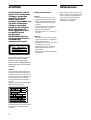 2
2
-
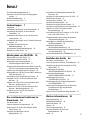 3
3
-
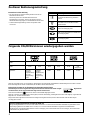 4
4
-
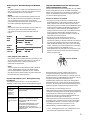 5
5
-
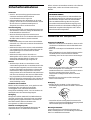 6
6
-
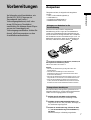 7
7
-
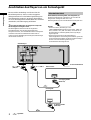 8
8
-
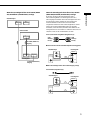 9
9
-
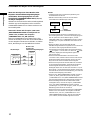 10
10
-
 11
11
-
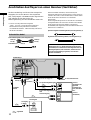 12
12
-
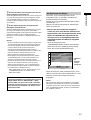 13
13
-
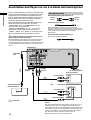 14
14
-
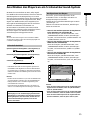 15
15
-
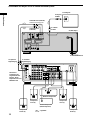 16
16
-
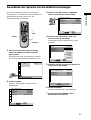 17
17
-
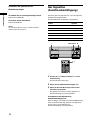 18
18
-
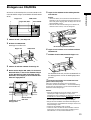 19
19
-
 20
20
-
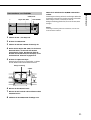 21
21
-
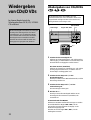 22
22
-
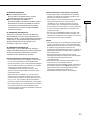 23
23
-
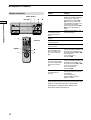 24
24
-
 25
25
-
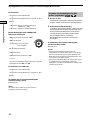 26
26
-
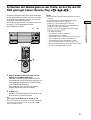 27
27
-
 28
28
-
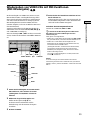 29
29
-
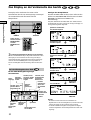 30
30
-
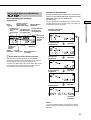 31
31
-
 32
32
-
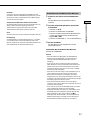 33
33
-
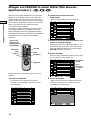 34
34
-
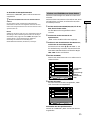 35
35
-
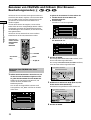 36
36
-
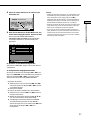 37
37
-
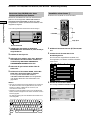 38
38
-
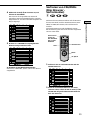 39
39
-
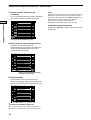 40
40
-
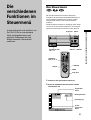 41
41
-
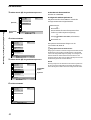 42
42
-
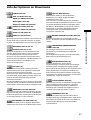 43
43
-
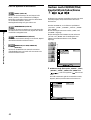 44
44
-
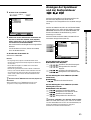 45
45
-
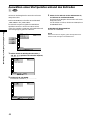 46
46
-
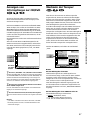 47
47
-
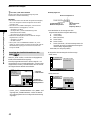 48
48
-
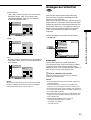 49
49
-
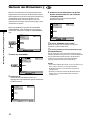 50
50
-
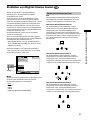 51
51
-
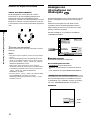 52
52
-
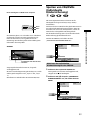 53
53
-
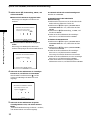 54
54
-
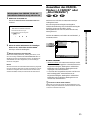 55
55
-
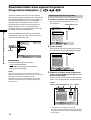 56
56
-
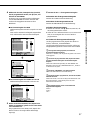 57
57
-
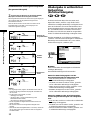 58
58
-
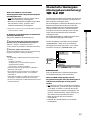 59
59
-
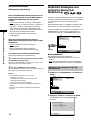 60
60
-
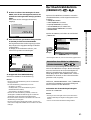 61
61
-
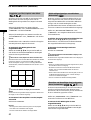 62
62
-
 63
63
-
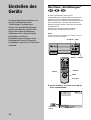 64
64
-
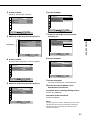 65
65
-
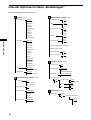 66
66
-
 67
67
-
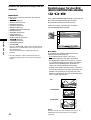 68
68
-
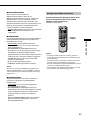 69
69
-
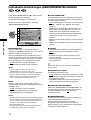 70
70
-
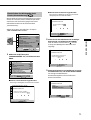 71
71
-
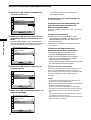 72
72
-
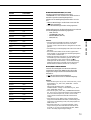 73
73
-
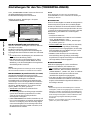 74
74
-
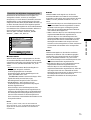 75
75
-
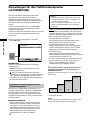 76
76
-
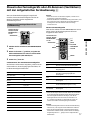 77
77
-
 78
78
-
 79
79
-
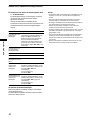 80
80
-
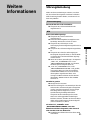 81
81
-
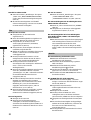 82
82
-
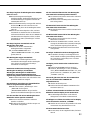 83
83
-
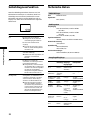 84
84
-
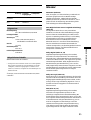 85
85
-
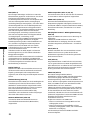 86
86
-
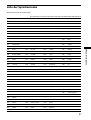 87
87
-
 88
88
-
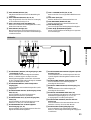 89
89
-
 90
90
-
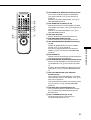 91
91
-
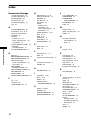 92
92
-
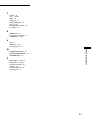 93
93
-
 94
94
-
 95
95
-
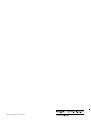 96
96
Sony DVP-CX860 Bedienungsanleitung
- Kategorie
- DVD Spieler
- Typ
- Bedienungsanleitung
Verwandte Papiere
-
Sony avds 10 Bedienungsanleitung
-
Sony DVP-S9000ES Bedienungsanleitung
-
Sony DVP-NS900V Bedienungsanleitung
-
Sony DVP-S735D Bedienungsanleitung
-
Sony DVP-NS300 Bedienungsanleitung
-
Sony DVP-S725D Bedienungsanleitung
-
Sony DVP-S325 Bedienungsanleitung
-
Sony DVP-S435 Bedienungsanleitung
-
Sony DVP-S7700 Bedienungsanleitung